
Harry James
0
2101
558
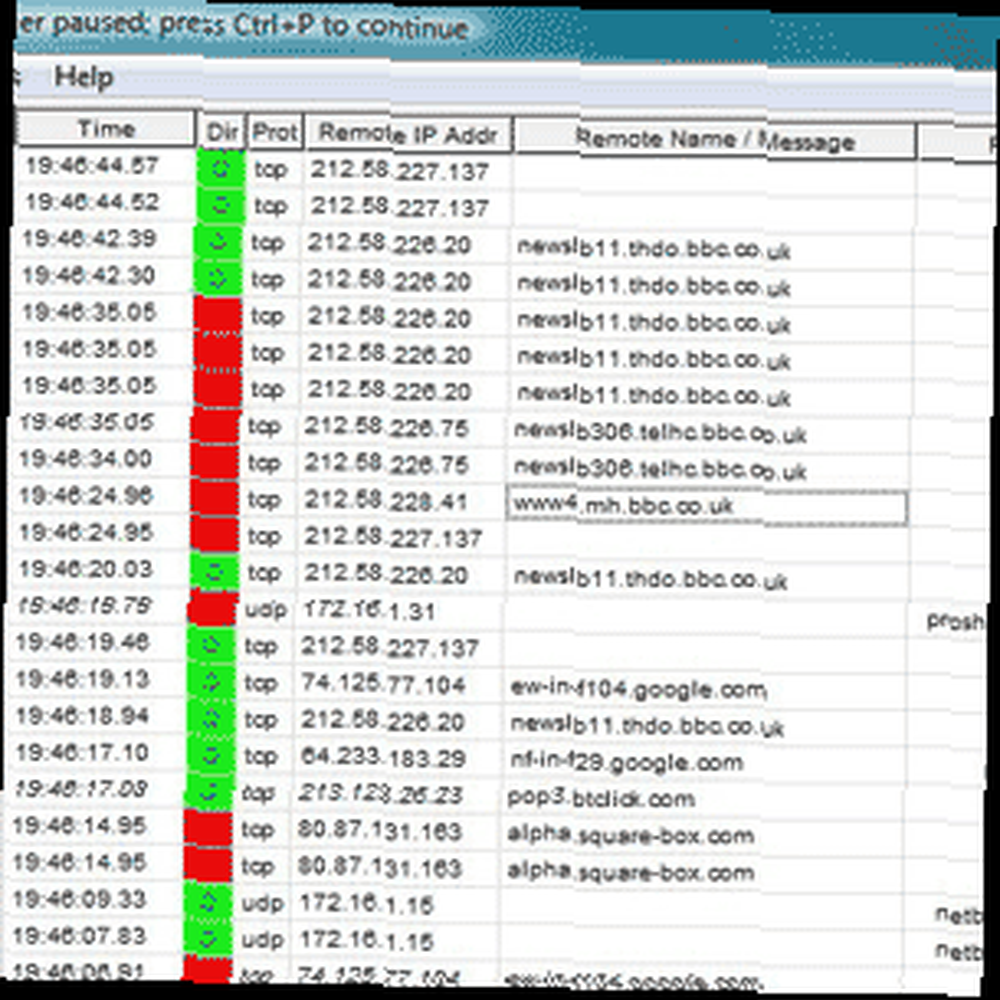 Yönlendiricinize erişiminiz varsa ve etkinliği günlüğe kaydedebiliyorsa, herhangi bir istenmeyen etkinliği bulmaya çalışacak her şeyi izlemek nispeten kolaydır. Bugün size DD-WRT yönlendiricinizde ve denilen bazı Windows yazılımlarında nasıl ayarlayacağınızı göstermek istiyorum. WallWatcher (OSX kullanıcıları - bu ağ trafiği izleme yazılımını hala Parallels sanal makinesinde kullanabilirsiniz)
Yönlendiricinize erişiminiz varsa ve etkinliği günlüğe kaydedebiliyorsa, herhangi bir istenmeyen etkinliği bulmaya çalışacak her şeyi izlemek nispeten kolaydır. Bugün size DD-WRT yönlendiricinizde ve denilen bazı Windows yazılımlarında nasıl ayarlayacağınızı göstermek istiyorum. WallWatcher (OSX kullanıcıları - bu ağ trafiği izleme yazılımını hala Parallels sanal makinesinde kullanabilirsiniz)
Gereksinimler
MSVBM50.exe Microsoft'tan edinilebilir.
WallWatcher kütüphane dosyaları.
WallWatcher uygulaması.
DD-WRT özellikli bir yönlendirici Yönlendiriciniz için En İyi 6 Alternatif Ürün Yazılımı Yönlendiriciniz için En İyi 6 Alternatif Ürün Yazılımı Alternatif ürün yazılımı, stok ürünlerine göre daha fazla özellik ve daha iyi işlevsellik sunar. İşte kullanılacak en iyilerinden bazıları. veya uzaktan günlüğe kaydetmeyi sağlayan benzer.
Yükleme ve yapılandırma
Önce VB çalışma zamanı dosyalarını Microsoft'tan indirin ve yükleyin. İndirme bağlantısını bulamazsanız, indirme sayfasının aşağıdaki ekran görüntüsüne göz atın..
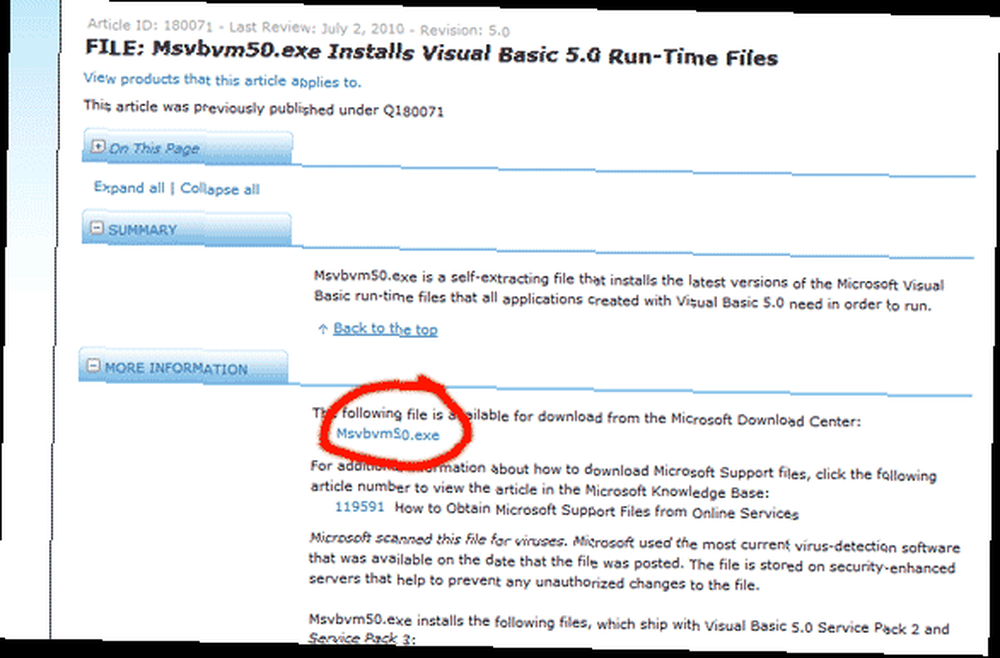
Sonra, WallWatcher adlı yeni bir klasör oluşturun ve indirdiğiniz her iki zip dosyasının içeriğini de o klasörün köküne çıkartın. Koşmak setup.exe İşin bittiğinde Sayfanın altındaki sağdaki renkli kutuların tümü mavi ise, kurmak devam etmek. Bazılarında hata varsa, yazan kutuyu işaretlediğinizden emin olun. Kütüphane dosyalarını kurun ve kaydedin (OCX). Windows 7 kullanıcıları olsa sorun olmamalıdır.
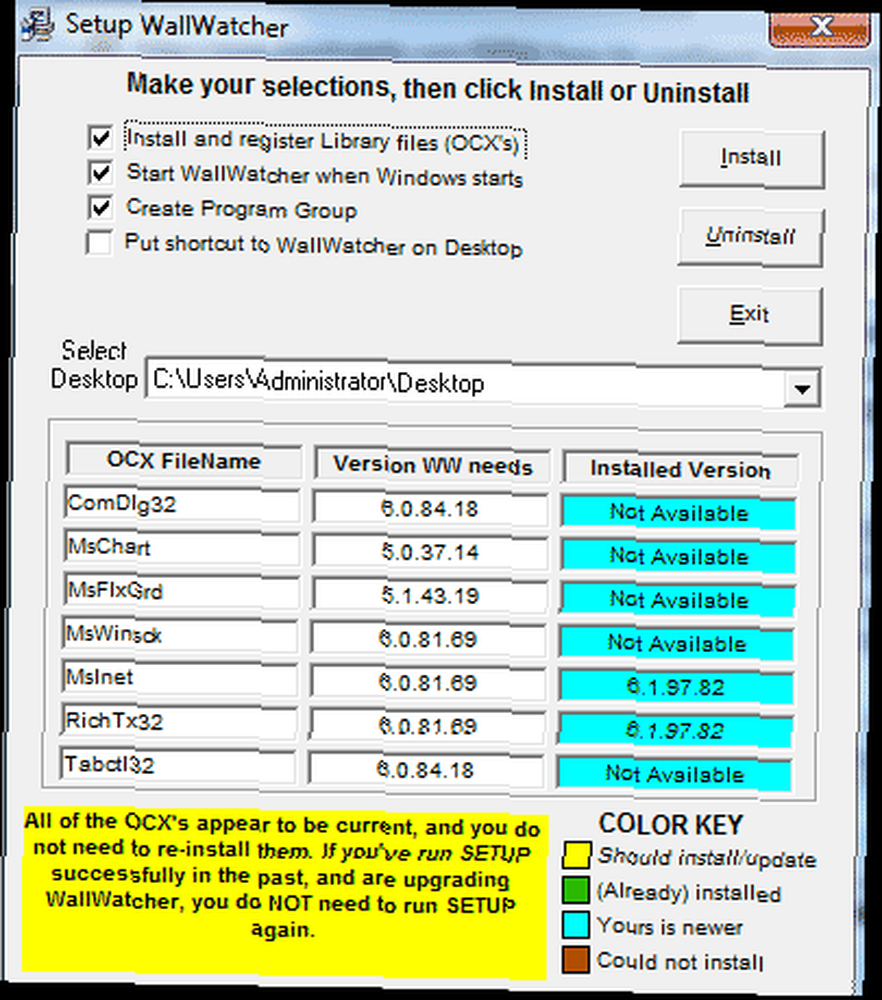
Şimdi masaüstünüzde bir simge bulmalısınız.
Ardından, şeylerin bu tarafını yapılandırmak için yönlendiricinize giriş yapın. Güvenlik sekmesinde etiketli bölümü bulun. Günlük Yönetimi, ve yüksek düzeyde etkinleştirin. Altında seçenekleri bölümünde her ayarı da etkinleştirin. Ayarları kaydedin ve uygulayın.
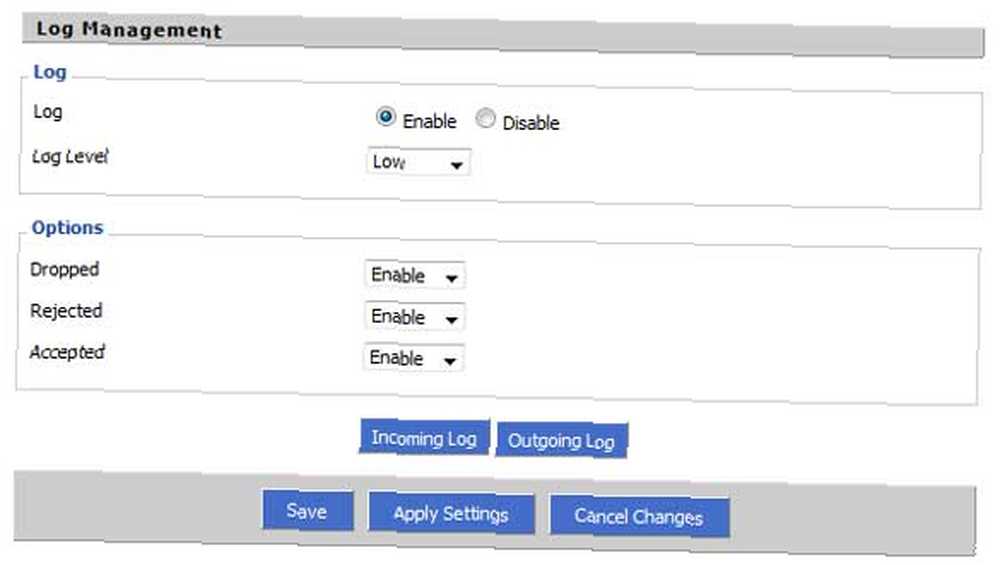
Sonra, altında Hizmetler menüde aşağı Sistem Günlüğü ve tıklayın etkinleştirme. Etiketli kutuda Uzak sunucu, Windows makinenizin IP adresini girin.
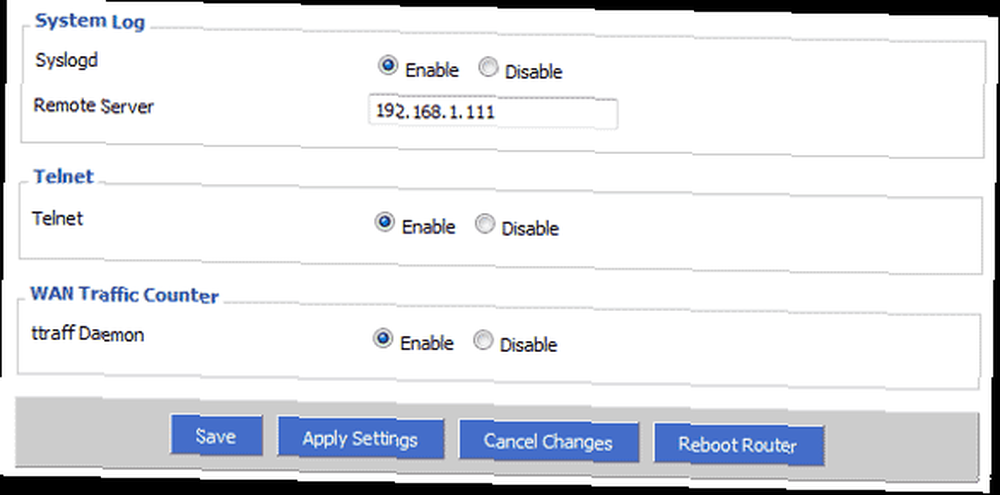
IP adresinizi bilmiyorsanız, öğrenmenin en kolay yolu komut istemini açmak ve yazmaktır. ipconfig. Varsayılan DD-WRT adresleme ile görmelisiniz 192.168.1.??? (1 değil). Bu numarayı kopyalayıp yapıştırın ve ardından tuşuna basın. Uygulamak.

WallWatcher'a dön. Açın ve kutuyu işaretleyin. otomatik seçim. Yönlendiricinizin otomatik olarak ne olduğunu çözebilmelidir. Ayrıntıları manuel olarak girmek istiyorsanız, IP Tabloları genel bir DD-WRT flaşlı yönlendiricinin ayarıdır ve LAN adresi yönlendiriciniz olacaktır (varsayılan olarak 192.168.1.1), port numarası olarak 514.
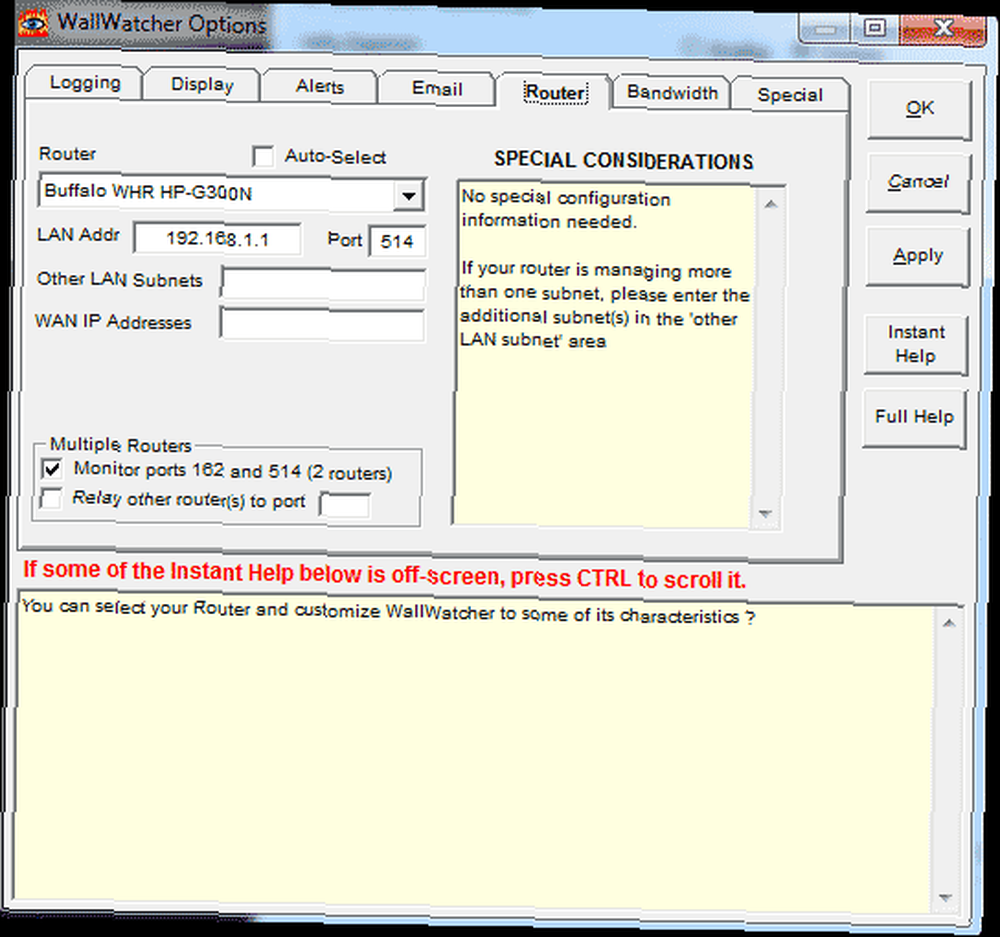
Ardından, üzerine tıklayın Günlüğü sekme ve IP Adreslerini URL’lere dönüştür ile birlikte etkin NetBios 137 kullanmak için Tamam. Bu, web sitesinin gerçek IP adresi yerine, en azından bazı anlamlı URL’leri günlükte görmenizi sağlar..
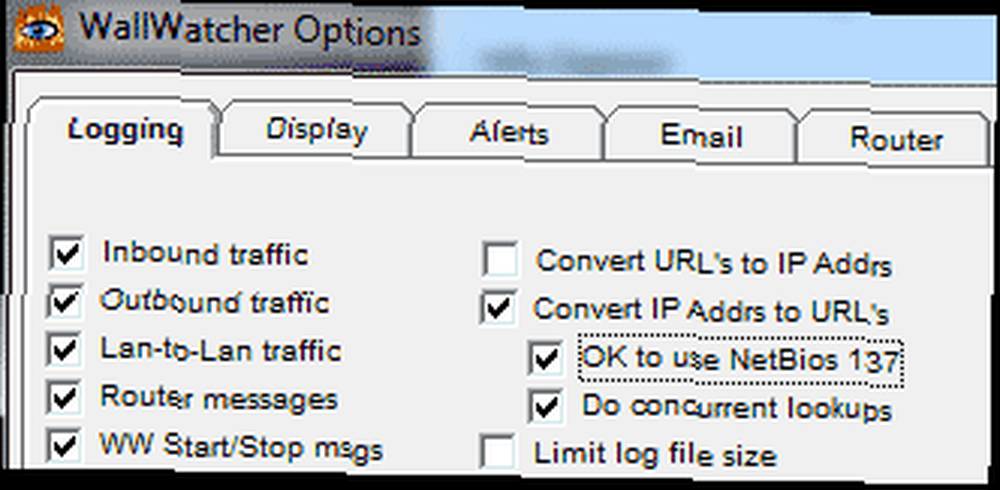
Click tamam ve kütüğe alınacaksın. Şu anda ekranda, ağdaki tüm trafik dağılımınızı gösteren bir sürü mesaj görmeniz gerekir. Biraz ezici olabileceğinden, geri dönmeyi daha iyi buldum. Seçenekleri-> Günlüğü giden trafik dışındaki her şeyi ekrandan ayırma ve devre dışı bırakma.
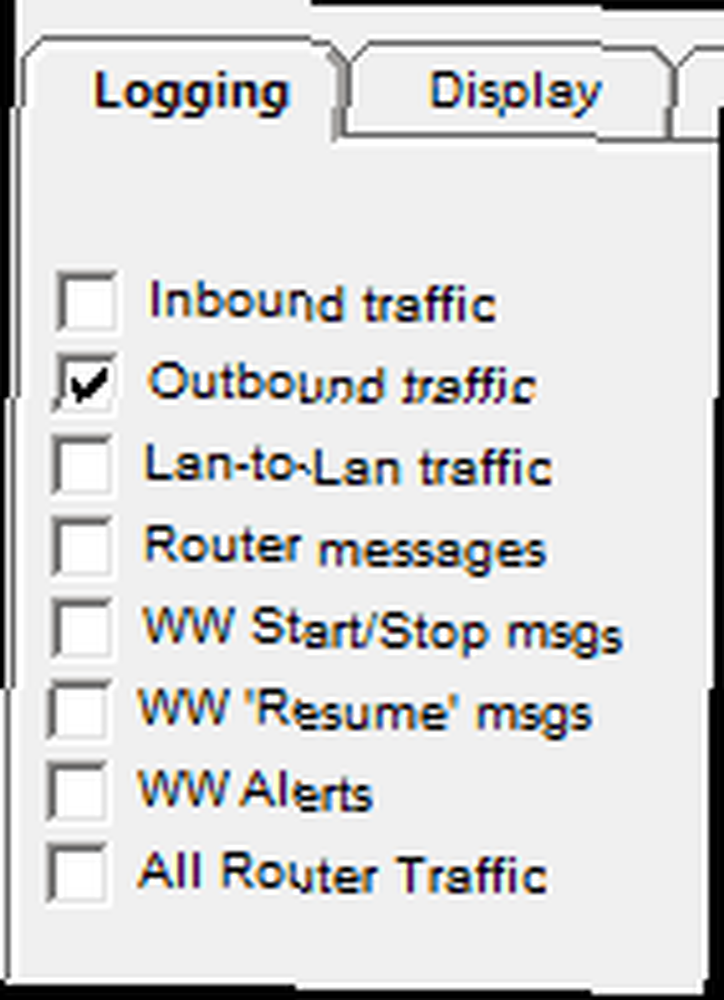
Ağımdaki alt yönlendirici olarak DD-WRT kullandığım için IP’lerden URL’leri tam olarak tanımlamakta sorun yaşadım. Sizde de sorun yaşıyorsanız, URL'leri aramak için kullanıldığından, 137 numaralı bağlantı noktasının ana yönlendiricinizde açık ve ileri doğru yönlendirildiğinden emin olun..

Sonuç
Ağınızda olup biten her şeyi izlemek için bu yöntemi kullanmanız sizi oldukça paranoyak yapar. Bir çok paketin her yerden girip çıkması gerçeği endişe verici görünebilir, ancak gerçek şu ki, yalnızca bir web sitesi yükleyerek, görüntüler gibi dış kaynakları çekmek için birçok farklı IP'ye birçok talepte bulunabilirsiniz. , javascripts ve reklam afişleri. IP adresinde olduğu gibi ağda bir başkasının olup olmadığını görmenin iyi bir yolu.
Ama şimdi ne? Kendi başına geri dönüp gerçekte kim olduklarını bulmak ister misin? Bizi izlemeye devam edin - birkaç hafta içinde size tam olarak neye baktığını gösterebilecek, hatta kullanabilecekleri web sitesi girişlerini bile alabilecek düpedüz kirli araçlara bakacağım. Ayrıca, harika taşınabilir ağ analizi araçları da ele aldık. En İyi 3 Taşınabilir Ağ Analizi ve Teşhis Araçları En iyi 3 Taşınabilir Ağ Analizi ve Teşhis Araçları, geçen yıl.











